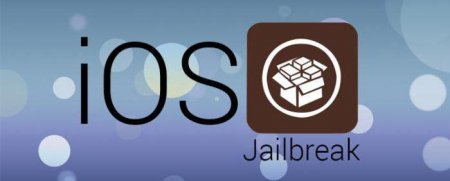Джейлбрейк: як видалити правильно?
Досить часто проблемою, з-за якої щось або перестає працювати, або відмовляється функціонувати, як годиться, стає саме джейлбрейк. Як видалити його з пристрою? При цьому дуже важливо не нашкодити гаджету. Насправді це зробити не дуже легко, так як в меню пристроїв відсутня така чарівна кнопка, натиснувши на яку все буде видалено, а смартфон або планшет повернеться до стандартних установок.
Але спочатку потрібно зробити важливе нагадування: перед виконанням будь-яких дій, які будуть вказані далі, потрібно обов'язково створити резервну копію, якщо на пристрої є важливі дані.
Спосіб працює на восьмий версії iOS, але не на більш пізніх. На iPod Touch шостого покоління не можна зробити джейлбрейк. Як видалити його? Приступимо: На пристрої потрібно відключити пароль, а також функцію «Знайти iPhone». Зайти в Cydia. Ввести в пошуку Cydia Impactor і встановити цю програму. Після установки відкрити і натиснути на напис в самому низу екрану. Після цього не потрібно робити ніяких дій, а просто варто почекати близько 15 хвилин. Після повного закінчення процесу пристрій самостійно піде на перезавантаження і стане повністю чистим. Використовуючи це додаток, джейлбрейк та інші користувальницькі дані будуть видалені. Версія прошивки при цьому залишиться тією ж самою, що і до процедури. Якщо ж вищеописаний спосіб не підходить, то потрібно відновлювати прошивку.
Застереження
Не варто робити звичайний скид. Це призведе до повної непрацездатності пристрою. Воно просто зависне на зображенні логотипу компанії. Тому погана ідея – шляхом звичайного скидання видаляти джейлбрейк. Як видалити його? Про це – далі.Але спочатку потрібно зробити важливе нагадування: перед виконанням будь-яких дій, які будуть вказані далі, потрібно обов'язково створити резервну копію, якщо на пристрої є важливі дані.
Видалення джейлбрейка без використання комп'ютера і без відновлення прошивки
Цей спосіб годиться для користувачів, які вже мають подібний досвід. Якщо ж людина тільки почав користуватися технікою від Apple, то дану частину статті краще пропустити і перейти до наступного пункту. Ну а якщо все-таки хочеться, то треба все робити обережно. Даний спосіб є хорошим з наступних причин: Версія прошивки залишиться тією ж самою після видалення джейлбрейка. Весь процес відбувається без відновлення. Пристрій не буде оновлено до останньої версії програмного забезпечення, і користувач зможе легко зберегти стару прошивку. Немає необхідності у використанні ПК, так як все відбувається в меню самого пристрою. Але є і мінуси:Спосіб працює на восьмий версії iOS, але не на більш пізніх. На iPod Touch шостого покоління не можна зробити джейлбрейк. Як видалити його? Приступимо: На пристрої потрібно відключити пароль, а також функцію «Знайти iPhone». Зайти в Cydia. Ввести в пошуку Cydia Impactor і встановити цю програму. Після установки відкрити і натиснути на напис в самому низу екрану. Після цього не потрібно робити ніяких дій, а просто варто почекати близько 15 хвилин. Після повного закінчення процесу пристрій самостійно піде на перезавантаження і стане повністю чистим. Використовуючи це додаток, джейлбрейк та інші користувальницькі дані будуть видалені. Версія прошивки при цьому залишиться тією ж самою, що і до процедури. Якщо ж вищеописаний спосіб не підходить, то потрібно відновлювати прошивку.
Джейлбрейк: як видалити його повністю?
Найпростішим і надійним варіантом є використання iTunes. Потрібно лише виконати кілька простих дій: Завантажити, встановити iTunes. Якщо це зроблено, то просто оновити. Підключити гаджет до комп'ютера. Натиснути «Відновити» у верхньому правому кутку. Далі програма сама завантажить і встановить актуальну прошивку. От і все. Тепер пристрій чисто, і можна приступати до його активації. Даний спосіб діє як прив'язаний, так і на неприв'язаних джейлбрейк. Але буває, що і відновлення не допомагає, а пристрій зависає на логотипі. Що робити?Дії при зависанні
Тут потрібні радикальні заходи. Необхідно повернути прошивку, ввівши гаджет спеціальний режим ДФУ. Робиться це досить просто, але слід бути уважними. Іншого способу врятувати гаджет немає. Видно, що існують різні підходи до видалення джейлбрейка з пристроїв. Не буває зовсім безвихідних ситуацій. Головне – все робити правильно. Якщо ж є страх, то завжди можна звернутися до фахівців, які допоможуть вирішити проблему швидко, але не безкоштовно. А взагалі краще користуватися технікою та програмами легально, а не вдаватися до піратських методів.Цікаво по темі

Як передати файли з комп'ютера на комп'ютер: способи
Як передати файли з комп'ютера на комп'ютер? Метод, який буде використовуватися для цієї мети, залежить від кількості переданих файлів. Далі будуть
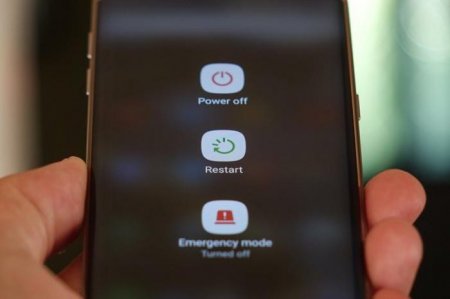
Як прибрати безпечний режим "Андроїд": інструкція
У багатьох користувачів включається безпечний режим (Android). Як вимкнути його? Зазвичай пристрої, що працюють на цій платформі, переходить до нього

Як встановити iTunes на комп'ютер? Інструкція з встановлення та оновлення
Як встановити iTunes на комп'ютер і як оновити до останньої версії? Ці операції дуже прості, і зводяться вони до декількох кроків. Саме про це
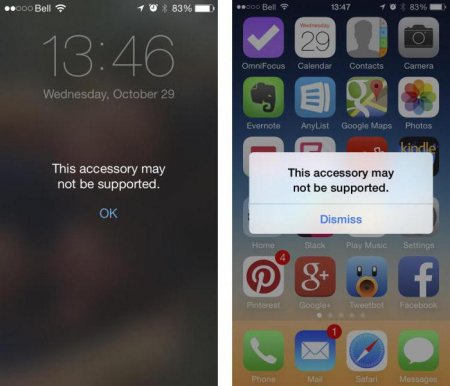
IPhone: "Цей аксесуар, ймовірно, не підтримується". Що робити, якщо з'явилося це повідомлення?
Опис помилки "Цей аксесуар, можливо, не підтримується". Причини виникнення проблеми та шляхи для її вирішення.
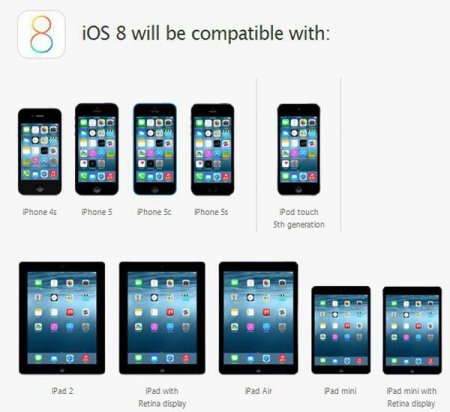
Як оновити "Айфон 4" до iOS 8 і чи варто?
Як оновити "Айфон 4" до iOS 8 – питання, вже втратив актуальність. Адже не так давно був презентований вже iPhone 7 а також iOS 10. Однак з питанням

Як скачувати аудіокниги на "Айфон": інструкція
Детальніша інформація по роботі з аудіокнигами, завантаженням їх на "Айфон" і інших методах прослуховування аудіо-літератури на смартфоні.